Restringir el acceso a YouTube en tu Mac puede aumentar significativamente tu productividad. Con su infinita variedad de videos y contenido de entretenimiento, YouTube puede convertirse fácilmente en una fuente de distracción. Es común perder la noción del tiempo y caer en un ciclo interminable de procrastinación, lo cual es especialmente problemático cuando intentas concentrarte en proyectos importantes o mantener una rutina de trabajo productiva.
Aquí es donde 1Focus puede ser de gran ayuda. 1Focus te permite bloquear YouTube de manera temporal, permanente o según un horario. Al utilizar 1Focus, puedes retomar el control de tu tiempo, minimizar las distracciones y mantener la concentración.
Ya sea que estés trabajando en un proyecto, estudiando para exámenes o simplemente tratando de reducir el tiempo frente a la pantalla, 1Focus te proporciona las herramientas necesarias para mantenerte en el buen camino y alcanzar tus metas.
Esta guía te mostrará cómo bloquear YouTube en tu Mac utilizando 1Focus.
Cómo bloquear YouTube en Mac
Pasos (3 minutos):
- Descarga 1Focus en la Mac App Store
- Abre 1Focus. Puedes reabrir la ventana de 1Focus haciendo clic en su ícono, encontrado en la barra de menú en la parte superior derecha de tu pantalla.
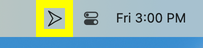
- Crea o selecciona un preset.
- Haz clic en la pestaña Sitios web.
- Haz clic en el ícono “más” (+) debajo de Sitios web bloqueados.
- Ingresa youtube.com y confirma con la tecla Enter (⏎).
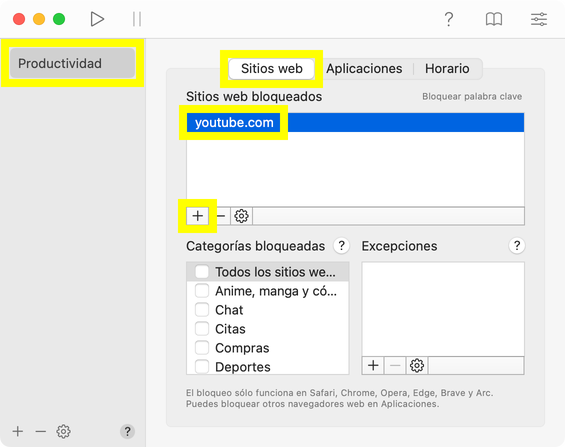
- Haz clic en la pestaña Horario, y programa el bloqueo.
Solución de problemas
- Asegúrate de utilizar un navegador web soportado. 1Focus puede bloquear sitios web en Safari, Chrome, Brave, Edge, Opera y Arc.
- Otorga permiso para bloquear sitios web.
- Reinicia tu computadora.
- Si persisten los problemas, desinstala 1Focus, asegúrate de eliminar la aplicación permanentemente de la Papelera (esto es crucial) y reinstala 1Focus a través de la Mac App Store. No te preocupes, no se perderá ningún dato en el proceso.
- Opcional: Evita la cancelación del bloqueo.
Si necesitas ayuda, contáctanos.
Lectura adicional
-
Bloquea sitios para adultos y pornografía: aprende cómo bloquear sitios para adultos y pornografía usando 1Focus.
-
Cómo bloquear palabras clave en el URL: descubre cómo bloquear palabras específicas en URLs en Safari y otros navegadores.
-
Cómo bloquear una categoría de sitio web: aprende cómo bloquear pornografía, redes sociales, juegos y más con un solo clic.
Echa un vistazo a todas las funciones de 1Focus y descubre cómo configurarlo para que se adapte a tus necesidades.
